Thu hồi mật khẩu tạm thời
Kể từ phiên bản 12.9, Kaspersky Endpoint Security for Windows bao gồm việc quản lý chức năng mật khẩu tạm thời. Quản lý mật khẩu tạm thời cho phép bạn thực hiện các hành động sau:
Quản lý mật khẩu tạm thời sẽ cập nhật trạng thái của mật khẩu và chỉ thu hồi mật khẩu sau khi đồng bộ hóa máy tính với Kaspersky Security Center.
Cách thu hồi mật khẩu tạm thời bằng Bảng điều khiển quản trị (MMC)
- Mở Bảng điều khiển quản trị Kaspersky Security Center.
- Trong thư mục Managed devices của cây Bảng điều khiển quản trị, mở thư mục với tên của nhóm quản trị chứa máy khách liên quan.
- Trong không gian làm việc, hãy chọn thẻ Devices.
- Nhấn đúp để mở cửa sổ thuộc tính máy tính.
- Trong cửa sổ thuộc tính máy tính, chọn phần Applications.
- Trong danh sách các ứng dụng Kaspersky được cài đặt trên máy tính, hãy chọn Kaspersky Endpoint Security cho Windows (12.9) và nhấn đúp để mở thuộc tính ứng dụng.
- Trong cửa sổ thiết lập ứng dụng, hãy chọn Thiết lập tổng quát → Giao diện.
- Trong mục Bảo vệ bằng mật khẩu, hãy nhấn nút Thiết lập.
- Thao tác này mở ra một cửa sổ; trong cửa sổ đó, trong mục Mật khẩu tạm thời, hãy cấu hình thiết lập lưu trữ cho mật khẩu đã hết hạn.
- Nhấn vào Danh sách mật khẩu tạm thời.
Cửa sổ quản lý mật khẩu tạm thời sẽ mở ra. Quản lý mật khẩu tạm thời sẽ hiển thị ngày hết hạn của mật khẩu, trạng thái của mật khẩu và danh sách các quyền.
- Chọn mật khẩu tạm thời đang hoạt động mà bạn muốn thu hồi và nhấn đúp vào mật khẩu để mở thuộc tính của mật khẩu.
- Trong cửa sổ mở ra, hãy nhấn nút Thu hồi.
- Lưu các thay đổi của bạn. Để áp dụng chính sách trên máy tính, hãy đóng ổ khóa
 .
.
Cách thu hồi mật khẩu tạm thời bằng cách sử dụng Bảng điều khiển web và Bảng điều khiển đám mây
- Trong cửa sổ chính của Bảng điều khiển web, hãy chọn Assets (Devices) → Managed devices.
- Nhấn vào tên của máy tính mà bạn muốn cho phép người dùng thực hiện một hành động bị chặn.
- Chọn thẻ Applications.
- Nhấn vào Kaspersky Endpoint Security for Windows.
Việc này sẽ mở ra thiết lập cục bộ của ứng dụng.
- Chọn thẻ Application settings.
- Trong cửa sổ thiết lập ứng dụng, hãy chọn General settings → Interface.
- Trong mục Temporary passwords, hãy cấu hình lưu trữ mật khẩu đã hết hạn.
- Nhấn vào liên kết Temporary password.
Cửa sổ quản lý mật khẩu tạm thời sẽ mở ra. Quản lý mật khẩu tạm thời sẽ hiển thị ngày hết hạn của mật khẩu, trạng thái của mật khẩu và danh sách các quyền.
- Chọn mật khẩu tạm thời đang hoạt động mà bạn muốn thu hồi.
- Trong cửa sổ mở ra, hãy nhấn nút Revoke password.
- Lưu các thay đổi của bạn. Để áp dụng chính sách trên máy tính, hãy đóng ổ khóa
 .
.
Kết quả là, Quản lý mật khẩu tạm thời sẽ đặt trạng thái của mật khẩu thành Đang thu hồi (đồng bộ với máy chủ). Sau khi đồng bộ hóa máy tính với Kaspersky Security Center, ứng dụng sẽ thu hồi mật khẩu tạm thời và chặn ngay lập tức các quyền đã cấp.
Về đầu trang
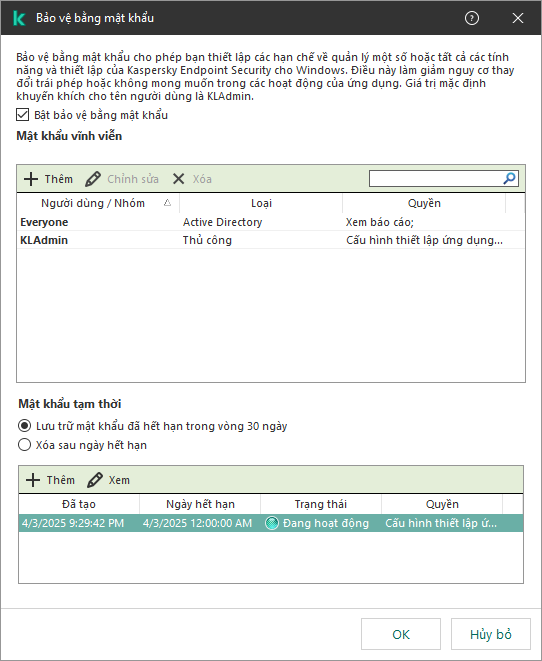
 .
.